Создание трассы из выбранных линий, кривых или полилиний
Эта команда преобразует последовательность графических объектов в трассу и может добавлять кривые между прямыми участками.
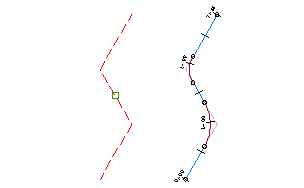
- Начертите одну или несколько линий, кривых или полилиний на чертеже.
-
Выберите


 найти.
найти.
- Выберите графические объекты и нажмите клавишу ENTER. Прим.: Введите ССЫЛКА в командной строке для выбора объектов из чертежа внешней ссылки. Более подробные сведения о ссылках на внешние чертежи можно найти в справке по AutoCAD.
- Нажмите клавишу ENTER, чтобы принять направление трассы, или нажмите R для изменения направления на обратное.
- Укажите в диалоговом окне Создание трассы - на основе полилинии уникальное имя трассы.
- Введите необязательное описание.
- Введите значение начального пикета.
- На вкладке Общие задайте значения следующих параметров.
-
"Площадка"
Задайте площадку, с которой должна быть связана трасса или примите значение по умолчанию <Нет>. Дополнительные сведения см. в разделе Площадки.
- Стиль трассы
- Слой трассы
- Набор меток трассы
-
"Площадка"
- Если требуется применить к трассе критерии проектирования, перейдите на вкладку Критерии проектирования и задайте значение параметра Начальная проектная скорость для применения к начальному пикету трассы.
Эта проектная скорость применяется ко всей трассе. После создания трассы можно применить к различным пикетам другие проектные скорости. Для получения подробной информации см. раздел Изменение проектной скорости трассы и свойств критериев проектирования.
- Если требуется связать с трассой стандарты проектирования, установите флажок Использовать режим проектирования с учетом критериев.
На вкладке "Критерии проектирования" задайте значения следующих параметров.
-
Использовать файл критериев проектирования
Установите этот флажок, если требуется связать с трассой файл критериев проектирования. Когда этот флажок установлен, доступно местоположение файла критериев проектирования по умолчанию, а также свойства "Критерии по умолчанию".
Прим.: По умолчанию при проектировании с учетом критериев используется первый файл критериев проектирования, находящийся в папке C:\ProgramData\Autodesk\C3D <версия>\rus\Data\Corridor Design Standards\<единицы измерения>. -
Использовать набор проверок проекта
Установите этот флажок, если требуется связать с трассой набор проверок проекта. Когда этот флажок установлен, доступен список наборов проверок проекта. Выберите в списке требуемый набор проверок проекта.
-
Использовать файл критериев проектирования
- Нажмите "OK".